Es posible navegar en Microsoft Edge con el VPN gratuito que ya viene incorporado en el propio navegador, así que no hará falta que utilices otro VPN si quieres navegar de manera segura, y te vamos a enseñar de qué manera puedes activar esta funcionalidad si quieres usarla.
Poco a poco, los navegadores van añadiendo un recurso tan útil como el VPN, que ya hemos explicado para qué sirve y la importancia de su uso en determinadas situaciones. Por ejemplo, Opera VPN es el VPN del navegador Opera, pero hay más navegadores con VPN integrado.
Tiene la ventaja de que, al utilizar el navegador propio del navegador, no tendrás que recurrir a usar un VPN gratuito ni tampoco uno de pago, aunque tratándose de una funcionalidad gratuita, debes esperar opciones bastante más limitadas que un VPN de pago con funciones avanzadas.
Teniendo en cuenta ese detalle, puedes activar el VPN de Edge fácilmente y luego navegar de manera segura. Solo tienes que seguir estos sencillos pasos en tu ordenador:
- Abre Edge en tu PC y pulsa en el icono del corazón que aparece arriba en la barra de herramientas, lo encuentras justo a la derecha de la barra de direcciones. Si no ves ese icono, haz clic derecho en la barra superior, luego entra en “personalizar barra de herramientas” y activa la casilla “botón de información esencial del navegador”.
![]()
- Una vez pulsado el icono con un simple clic, baja por la página y pulsa en “obtener una VPN gratis” o activa la casilla “VPN”. Que te salga una opción u otra dependerá de si es la primera vez que la activas o no, si es la primera vez, verás la primera opción indicada.
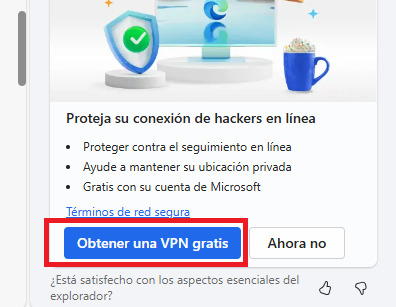
Listo, ya tienes la VPN activada y a cualquier sitio que accedas a partir de ahora se usará tu conexión mediante VPN. Ojo, quedará habilitada y la tendrás que desactivar manualmente si no quieres seguir usándola en según qué webs. Sabrás que está activada porque el icono del corazón que te comentamos antes aparece en color negro, si no tiene color, es que no está activa la VPN.
![]()
La VPN de Edge ofrece algunas opciones de configuración, por ejemplo, puedes hacer que esté activa en determinadas webs y en otras no, para ello solo pulsa en el icono del corazón de Edge y en la sección “red segura de Microsoft Edge” pulsa en el icono de los tres puntos y luego en “administrar configuración de la red segura”.
Algo más que debes saber, la VPN de Edge ofrece 5 GB de datos mensuales, así que no es ilimitada y cuando llegues al tope dentro de ese período no podrás seguir usándola más hasta que no se inicie el mes siguiente. Te recomendamos usarla en momentos puntuales, pero no como VPN para todos los días, hay muchas mejores opciones también gratuitas que son mejores.
- Ver Comentarios


